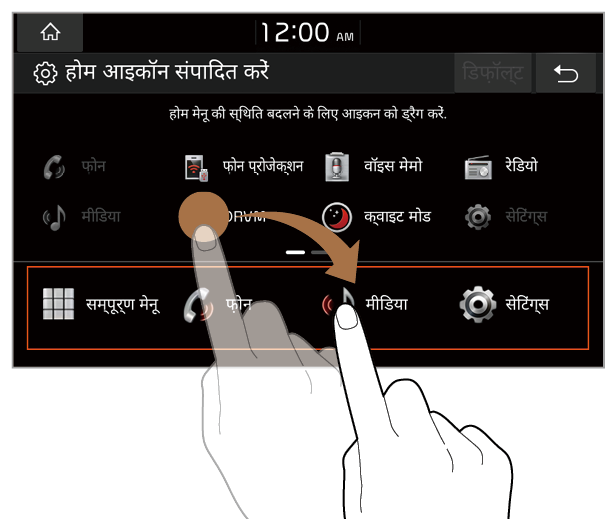होम स्क्रीन विज़ेट्स बदलना
आप होम स्क्रीन पर प्रदर्शित विज़ेट्स के प्रकार बदल सकते हैं।
- होम स्क्रीन पर मेनू > बायें विजेट संपादित करना या छोटा विजेट संपादित करना दबाएँ।
- वैकल्पिक रूप से, आप जो विज़ेट बदलना चाहते हैं, उसे दबाकर रखें।
ध्यान दें
- आप बाएँ और दाएँ विज़ेट्स के लिए समान फ़ंक्शन सेट नहीं कर सकते हैं।
- विज़ेट की डिफ़ॉल्ट सेटिंग रीस्टोर करने के लिए डिफ़ॉल्ट दबाएँ।


 दबाएँ।
दबाएँ।